세이코 엡손 주식회사는 프린터뿐만 아니라 사무용 전자기기, 디지털 이미징 장비 위주로 만들어서 판매하는 일본의 제조회사로 보통 줄여서 EPSON으로 불리고 있습니다.
엡손 프린터의 경우 잉크젯, 레이저, 라벨 등 다양한 종류가 있으며 출력 품질이 좋은 데다가 잉크 비용도 많이 들지 않기 때문에 이 브랜드를 선호하시는 분들이 많습니다.

만약 EPSON 프린터를 구매하셨다면 단순히 컴퓨터 혹은 노트북에 선을 연결하고 전원을 켜는 과정으로만 인쇄를 할 수 있는 건 아니고 드라이버 설치 과정이 필요합니다.
이때 구입한 프린터 모델명과 일치하는 드라이버를 다운로드받아야 하는데 만약 모델이름이 무엇인지 잘 모르시는 분들은 프린터를 자세히 살펴보면 라벨이 붙어있습니다.
엡손 프린터 드라이버 다운로드
제품명을 확인하신 분들은 한국엡손 공식사이트에 접속하신 후 상단에 보면 가정용 제품, 지속 가능성 등 5가지 메뉴가 보이는데 이중에서 고객지원 메뉴를 클릭해주세요.
그러고나서 스크롤을 내려보시면 제품이름을 적을 수 있는 부분이 나오는데 여기에 L6190과 같은 모델명을 적어주시고 검색 버튼을 누르면 일치하는 제품이 표시됩니다.
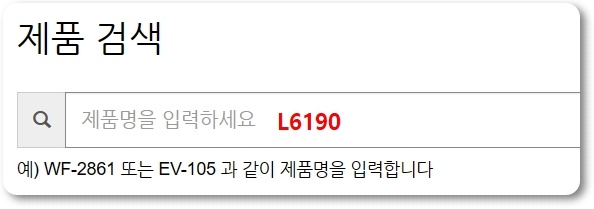
클릭하면 다운로드 페이지로 이동하는데 내 컴퓨터 운영체제를 자동으로 감지하기 때문에 별도로 운영체제를 변경하실 필요는 없으며 [드라이버 +]를 눌러주시면 된답니다.
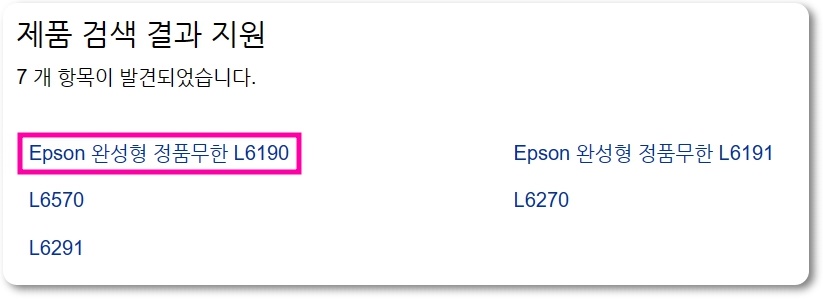
그러면 여러가지 항목이 나타날텐데 [Windows 프린터 드라이버 +]를 클릭하시면 호환되는 시스템을 확인할 수 있으며 호환될 경우 우측에 [다운로드 ▶]을 누르면 됩니다.
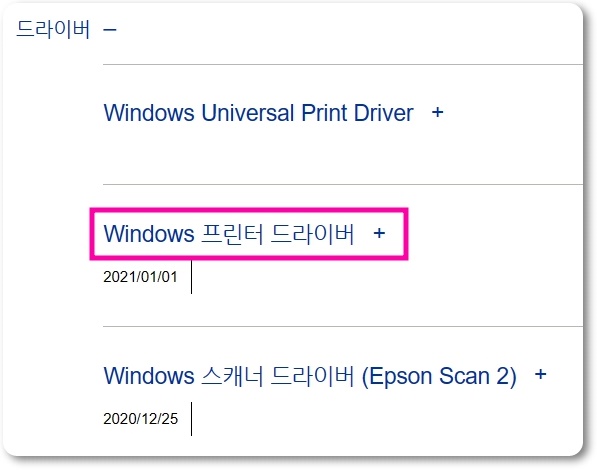
만약 사진 혹은 문서를 컴퓨터에 저장할 수 있는 스캔 기능이 포함된 복합기를 구매하신 분들이라면 윈도우 스캐너 드라이버를 함께 다운로드받아서 설치하시면 되겠습니다.
엡손 프린터 드라이버 설치 오류
다운로드가 완료되면 드라이버 파일을 실행해서 컴퓨터에 설치해주시면 되는데 이때 데스크탑이나 프린터의 전원을 끄지 마시고 켜져 있는 상태로 유지해주시기 바랍니다.
【STEP 1】
간혹 모델명과 동일한 드라이버를 내려받았음에도 불구하고 설치가 제대로 진행되지 않는 현상이 발생하기도 하는데 이럴 때 PC와 프린터가 연결이 되어 있는지 살펴보세요.
【STEP 2】
또 USB로 연결하고 정상적으로 설치를 완료했지만 인쇄가 되지 않는 분들은 프린터 전원을 끄고 제어판으로 들어가서 드라이버를 삭제한 다음에 재설치해보시기 바랍니다.